win7家庭版系统插入无线网卡之后没有任何反应怎么办
1、将无线接收器插入电脑之后,发现没有反应,电脑右下角还是出现无法联网的标志。
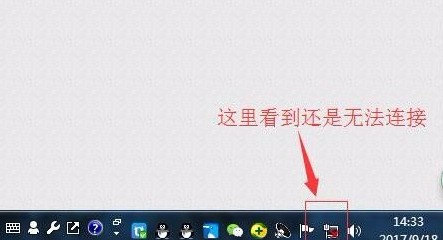
2、拔下无线接收器,可以看到无线接收器的型号。以下都是以FAST FW300UM为例。

3、根据自己的无线网卡型号去百度搜索对应的网卡驱动程序,一般都会有官网下载地址的,找到需要的网卡驱动之后下载下来。

4、找到相应型号的驱动之后,下载之后放入U盘之中,在未能联网的电脑上安装驱动,一般来说,驱动很多是压缩包的形式,解压之后就可以用了。
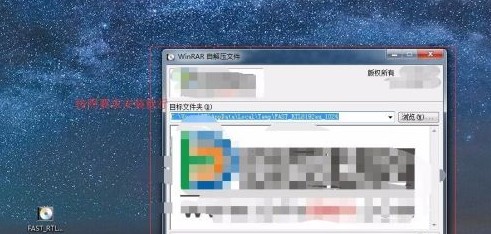
5、点击驱动,安装驱动,电脑无线接收器就开始工作了。
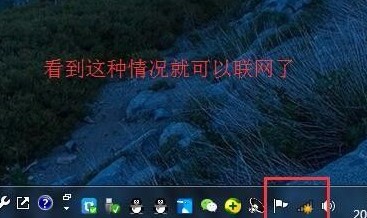
6、电脑正常能收到无线信号之后,链接信号,就可以正常上网了。
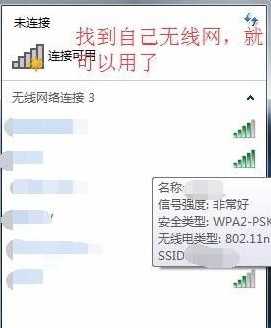
以上就是关于win7家庭版系统插入无线网卡之后没有任何反应怎么办的全部内容,大家按照上面的方法来进行设置后,就可以正常在win7家庭版系统中使用无线网卡了。
分享到: